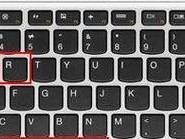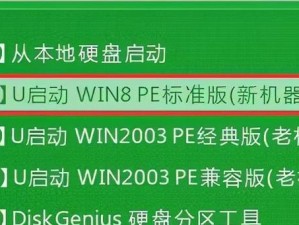作为微软推出的一款经典操作系统,Win7在广大用户中依然有着不可动摇的地位。然而,对于一些新手用户来说,Win7的安装过程可能会显得有些棘手。本文将从头到尾为您详细介绍Win7系统的安装方法,让您轻松掌握。

准备安装所需的材料与工具
在正式开始安装Win7之前,我们需要准备一些必要的材料与工具,以确保安装顺利进行。我们需要一张Win7系统盘或者一个可引导的U盘,用来进行系统的安装。确保您拥有一台可靠的电脑,并准备好所有硬件设备的驱动程序光盘或者相关驱动文件。
备份重要数据,避免数据丢失
在进行Win7系统安装之前,为了避免重要数据的丢失,建议您提前备份好您电脑中的重要数据。这样即使在安装过程中出现意外情况,也能保证数据的完整性。

设置电脑的启动顺序
在安装Win7系统之前,我们需要确保电脑的启动顺序设置正确。进入BIOS界面,将启动项设置为从光驱或者U盘启动,以确保能够顺利引导系统安装程序。
插入Win7系统盘或者U盘
在确认启动顺序设置正确后,将Win7系统盘或者U盘插入电脑的相应接口,并重新启动电脑。
进入系统安装界面
重启电脑后,系统会自动读取并加载Win7系统安装程序。稍等片刻,您将会看到一个系统安装界面,按照提示选择“安装”选项。
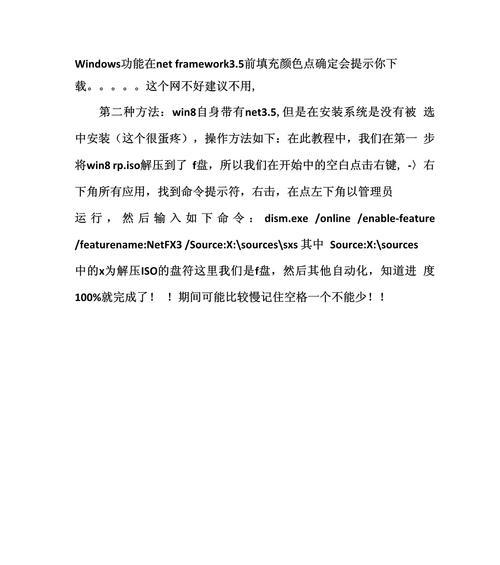
接受许可协议与选择安装类型
在进入系统安装界面后,您需要接受Win7系统的许可协议,然后选择适合您的安装类型,包括“升级”和“自定义”两种选项。
选择安装位置和进行分区
在选择安装类型后,您需要选择Win7系统的安装位置。若是全新安装,可以选择空白分区进行安装;若是升级安装,可以选择对应的系统分区进行覆盖。
系统文件的复制和安装过程
在选择完安装位置和分区后,系统会开始复制相应的文件并进行安装过程。这个过程可能需要一些时间,请耐心等待。
完成安装并重启电脑
当系统文件复制和安装过程完成后,系统会要求您重新启动电脑。按照提示,重新启动电脑以完成Win7系统的安装。
设置个人用户信息和密码
在完成系统安装后,系统会要求您设置个人用户信息和密码,以确保您的电脑安全。请按照提示进行相应设置。
驱动程序的安装与更新
完成系统安装和个人用户信息设置后,我们还需要安装相应的驱动程序来保证电脑的正常运行。您可以使用光盘中的驱动程序光盘或者从官方网站上下载最新的驱动程序进行安装和更新。
安装必要的软件和应用程序
除了驱动程序,为了提高电脑的功能和使用体验,我们还需要安装一些必要的软件和应用程序。这些软件包括常用的办公软件、浏览器、杀毒软件等。
系统优化与个性化设置
在完成基础设置后,您可以对Win7系统进行一些优化和个性化的设置,以适应自己的使用习惯和需求。
导入备份数据
在完成系统安装和基本设置后,您可以导入之前备份的数据,以恢复您的个人文件和设置。
完成Win7系统的安装
经过以上的步骤,您已经成功完成Win7系统的安装。从此,您可以享受到Win7系统带来的便捷和高效。
通过本文的详细介绍,相信您已经掌握了Win7系统的安装方法。在进行安装过程中,记得备份重要数据、正确设置启动顺序,并且按照提示进行操作。祝您在Win7系统下拥有一段愉快的使用体验!